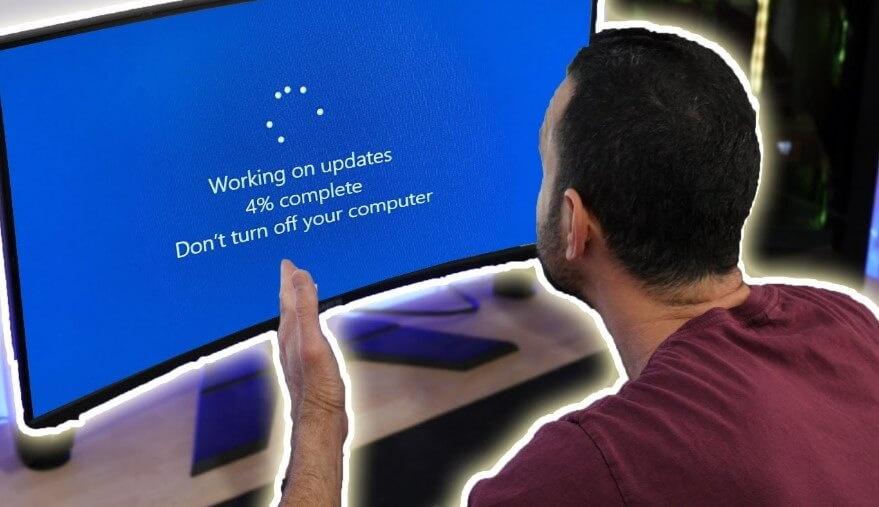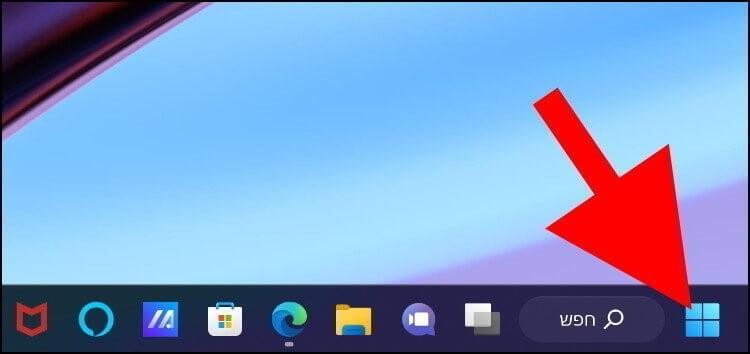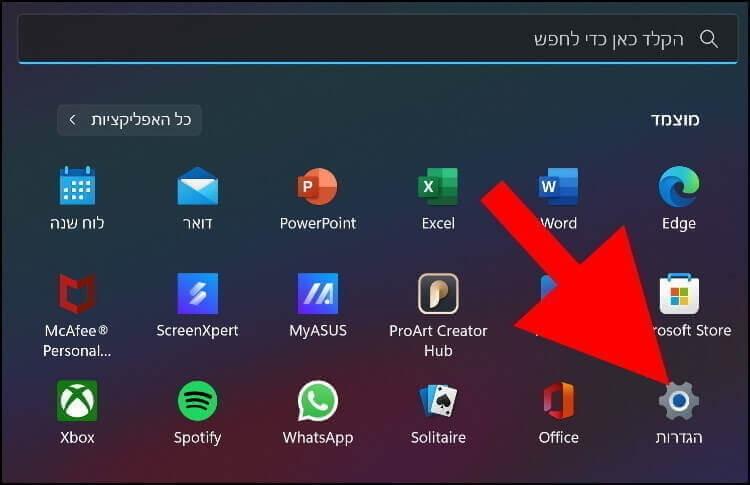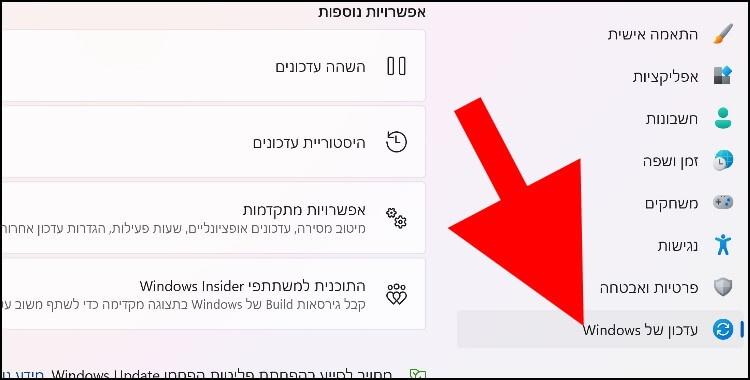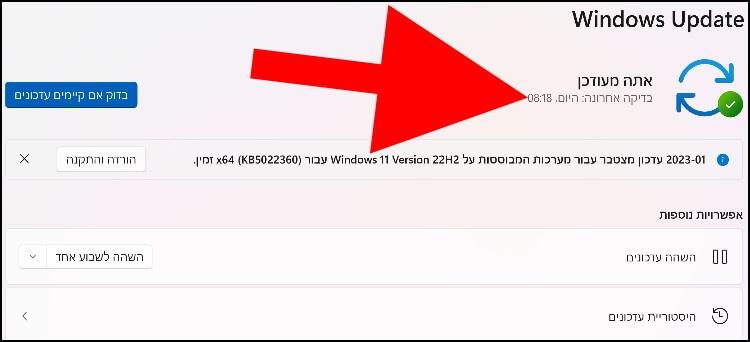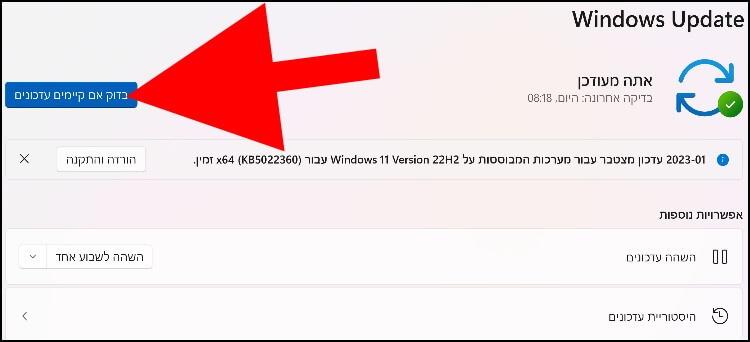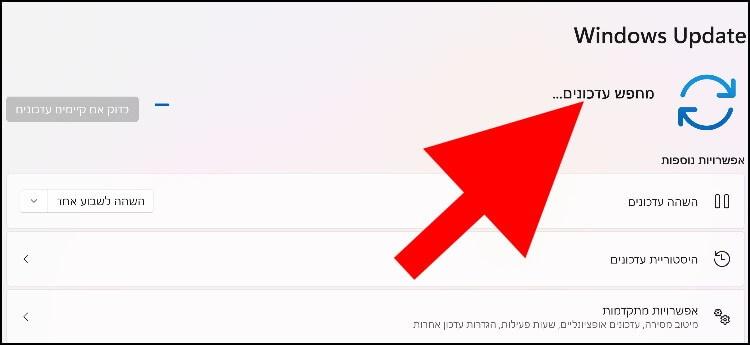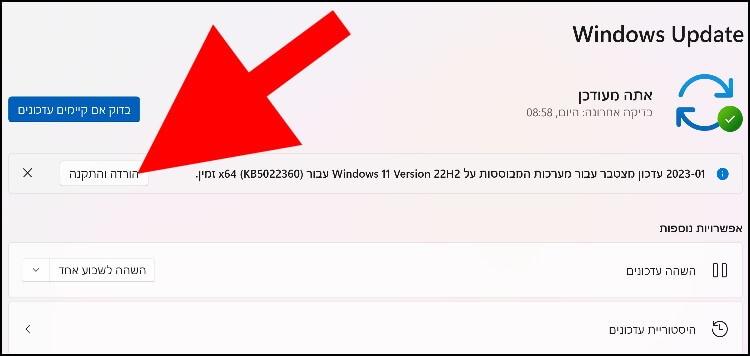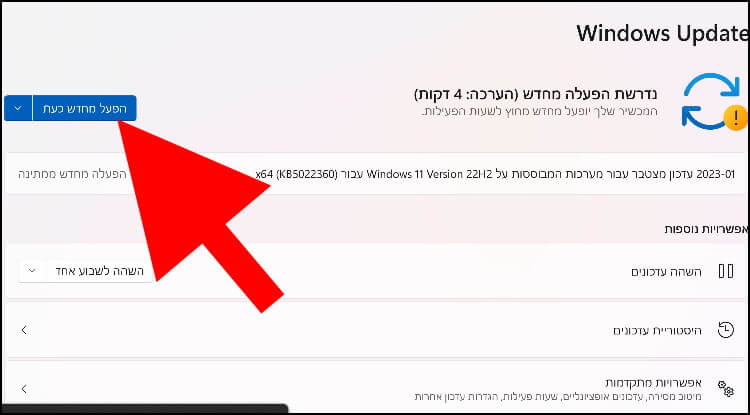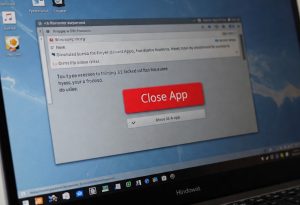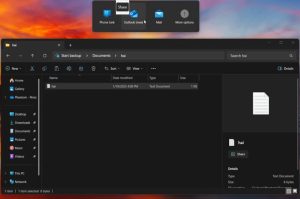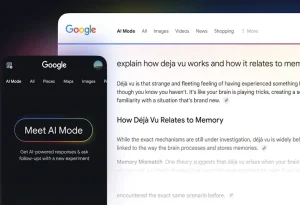יש כל מיני סוגי עדכונים: יש עדכונים שמתקנים כל מיני באגים מעצבנים, יש עדכונים המשפרים תכונות וכלים מסוימים שאנו נוהגים להשתמש בהם מדי יום, יש עדכונים שסוגרים כל מיני פרצות אבטחה ויש כאלה המשדרגים את העיצוב והמראה של מערכת ההפעלה ומאפשרים למשתמשים לעצב אותה בדיוק כפי שהם אוהבים.
במדריך זה, נסביר כיצד להיכנס לאזור העדכונים בווינדוס (Windows) 11 ולבדוק אם יש עדכונים שממתינים שתורידו ותתקינו אותם.
איך בודקים, מורידים ומתקינים עדכונים בווינדוס 11
לחצו על הסמל של תפריט ההתחלה שנמצא בשורת המשימות.
בחלון שנפתח, לחצו על "הגדרות" (סמל בצורת גלגל שיניים).
בחלון ההגדרות, לחצו על האפשרות "עדכון של Windows" שנמצאת בתפריט שמופיע בצד ימין של החלון.
לאחר מכן, בחלק העליון במרכז החלון, מערכת ההפעלה תודיע לכם אם יש עדכונים שממתינים שתורידו ותתקינו אותם ובאיזה תאריך ושעה התבצעה הבדיקה האחרונה.
אם אתם רוצים לבדוק באופן ידני אם יש עדכונים נוספים, לחצו על "בדוק אם קיימים עדכונים".
המתינו עד שהחיפוש יסתיים. תהליך החיפוש עלול להימשך מספר שניות או מספר דקות, תלוי במהירות חיבור האינטרנט, במספר העדכונים הממתינים להורדה ובגודל של כל עדכון ועדכון.
אם מערכת ההפעלה תמצא עדכון קריטי, היא תוריד ותתקין אותו באופן אוטומטי. כמובן שהיא קודם תבקש מכם אישור להתקין את העדכון ולבצע הפעלה מחדש.
אם מערכת ההפעלה תמצא עדכון פחות חשוב וקריטי, היא תציג את שם העדכון ופירוט קצר מתחת לסטטוס העדכונים. אם תרצו להוריד ולהתקין אותו, לחצו על האפשרות "הורדה והתקנה" שנמצאת בצד שמאל של העדכון.
הערה: לפני שמורידים ומתקינים עדכונים, מומלץ לגבות קבצים חשובים ואפילו לבצע גיבוי מלא למערכת ההפעלה.
לאחר שמערכת ההפעלה תוריד ותתקין את העדכון במחשב היא תבקש מכם לבצע הפעלה מחדש. לחצו על האפשרות "הפעל מחדש כעת" שנמצאת בפינה השמאלית העליונה של החלון.
מדריך וידאו – כל מה שצריך וחשוב לדעת על עדכונים בווינדוס 11
ייתכן כי במהלך ההפעלה מחדש מערכת ההפעלה תתקין עדכונים נוספים או תבצע כל מיני שינויים. לכן, אין ללחוץ על כל מיני מקשים במקלדת במהלך ההתקנה ובטח שלא לכבות או להפעיל מחדש את המחשב באופן ידני.